本文目录导读:
HD硬盘关闭指南
在现代计算机系统中,硬盘驱动器(HDD)或固态硬盘(SSD)是存储数据和操作系统文件的关键组件,在某些情况下,用户可能需要关闭或禁用特定的硬盘驱动器,例如为了维护、故障排除或安全考虑,本文将详细介绍如何在不同操作系统和环境中关闭HD硬盘,并提供一些实用的步骤和注意事项。
在谈论如何关闭HD硬盘之前,我们需要明确一点:关闭硬盘并不等同于删除硬盘上的数据或卸载硬盘,关闭硬盘通常意味着暂时或永久地阻止系统访问该硬盘上的数据,而不是物理上移除或销毁硬盘,这种操作可以在多种情况下使用,例如当您想要保护硬盘上的敏感数据、防止未经授权的访问或进行硬件维护时。
Windows系统下关闭HD硬盘
在Windows操作系统中,关闭HD硬盘通常涉及更改设备管理器中的设置或修改BIOS/UEFI配置,以下是两种常用的方法:
1、通过设备管理器关闭硬盘
(1)右键点击“我的电脑”或“此电脑”,选择“属性”。
(2)在弹出的窗口中,点击左侧的“设备管理器”。
(3)在设备管理器中,找到“磁盘驱动器”选项并展开。
(4)右键点击要关闭的硬盘,选择“禁用设备”,请注意,这将阻止系统访问该硬盘上的数据,但不会删除硬盘上的数据。
(5)系统会提示您确认禁用操作,点击“是”以继续。
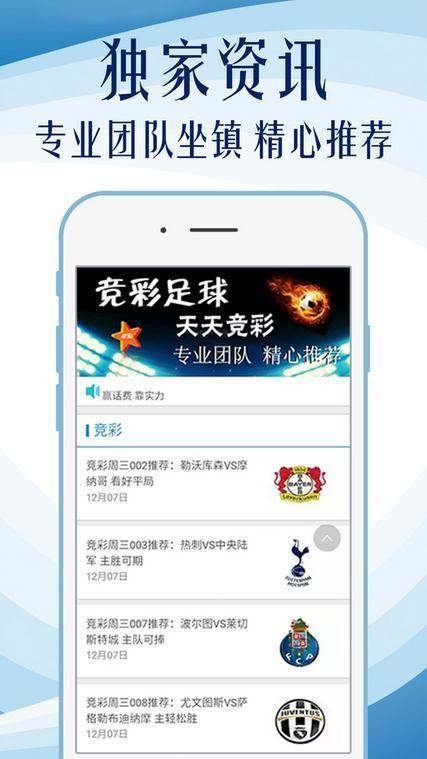
(6)禁用后,该硬盘将从系统中消失,直到您重新启用它。
2、通过BIOS/UEFI关闭硬盘
(1)在计算机启动时,按下相应的按键(如F2、Delete、Esc等)进入BIOS/UEFI设置,请注意,不同品牌和型号的计算机可能有不同的按键组合。
(2)在BIOS/UEFI设置中,找到“存储设备”或“硬盘配置”选项。
(3)找到要关闭的硬盘的条目,并将其设置为“禁用”或“关闭”,请注意,具体的选项名称可能因BIOS/UEFI版本和制造商而异。
(4)保存更改并退出BIOS/UEFI设置,计算机将重新启动,并且禁用的硬盘将不再被系统识别。
Mac系统下关闭HD硬盘
在Mac操作系统中,关闭HD硬盘通常涉及使用磁盘工具或Finder中的“推出”功能,以下是两种常用的方法:
1、使用磁盘工具卸载硬盘
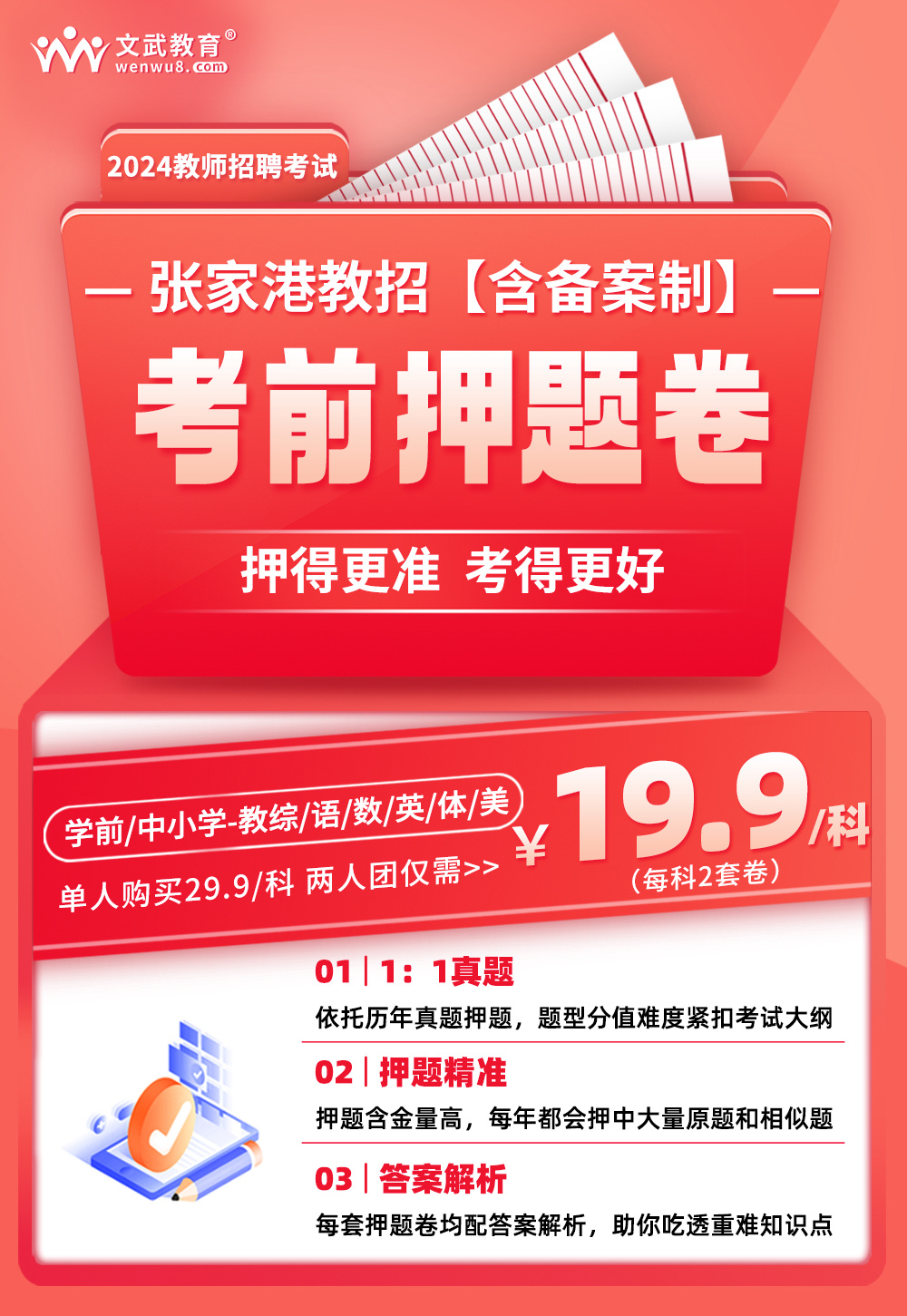
(1)打开“应用程序”文件夹中的“实用工具”文件夹。
(2)双击“磁盘工具”以打开该应用程序。
(3)在左侧边栏中,找到要关闭的硬盘并单击它。
(4)在右侧窗格中,点击“卸载”按钮,这将断开该硬盘与系统的连接,但不会删除硬盘上的数据。
(5)卸载后,该硬盘将从Finder中消失,直到您重新挂载它。
2、使用Finder推出硬盘
(1)在Finder中,找到要关闭的硬盘的图标(通常位于左侧边栏的“设备”部分)。
(2)右键点击该图标,并选择“推出XXX磁盘”(其中XXX是硬盘的名称)。
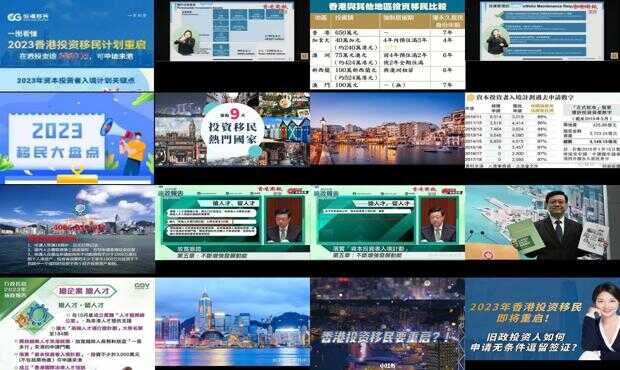
(3)Finder将断开该硬盘与系统的连接,并且硬盘图标将从Finder中消失,请注意,这不会删除硬盘上的数据。
注意事项
1、在关闭硬盘之前,请确保您已经备份了所有重要数据,虽然关闭硬盘不会删除数据,但如果在关闭过程中发生错误或故障,可能会导致数据丢失或损坏。
2、如果您不确定如何关闭硬盘或担心操作不当可能导致问题,请咨询专业人士或技术支持人员的帮助。
3、在某些情况下,关闭硬盘可能会影响系统的稳定性和性能,在关闭硬盘之前,请确保您了解可能的影响并评估其风险。
4、如果您只是想隐藏硬盘而不是完全关闭它,请考虑使用操作系统提供的其他功能或第三方工具来实现这一目标,在Windows中,您可以使用组策略编辑器或注册表编辑器来隐藏特定的驱动器;在Mac中,您可以使用终端命令或第三方应用程序来隐藏驱动器图标。
关闭HD硬盘是一个相对简单但重要的操作,可以在多种情况下使用,通过本文提供的指南和步骤,您可以轻松地在Windows和Mac操作系统中关闭HD硬盘,并了解相关的注意事项和风险,在关闭硬盘之前务必备份重要数据,并谨慎评估可能的影响和风险。










发表评论